Come esportare i contatti di LinkedIn: Scaricare i contatti di LinkedIn
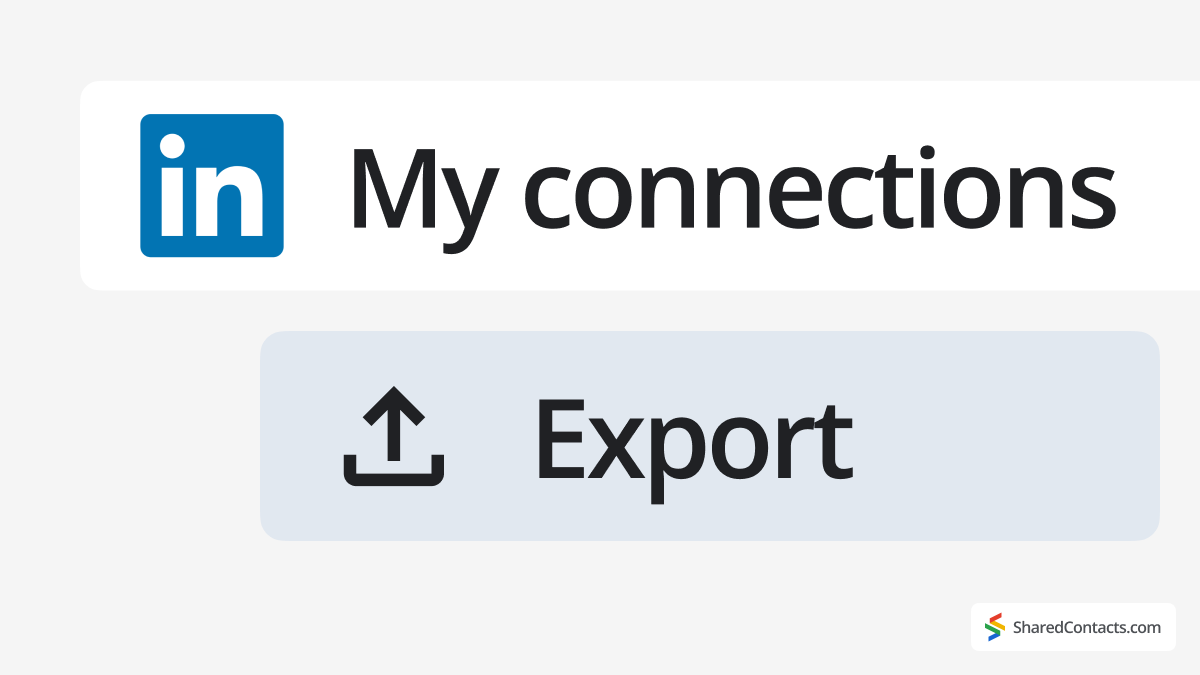
Se vi affidate a LinkedIn per il networking o lo sviluppo del business, fare il backup dei vostri contatti è una mossa intelligente. Una copia scaricata dell'elenco delle vostre connessioni vi dà un maggiore controllo sulla vostra rete professionale e vi aiuta a rimanere in contatto, indipendentemente da ciò che accade sulla piattaforma stessa.
LinkedIn lo rende facile. Non sono necessarie competenze tecniche, conoscenze di codifica o strumenti di terze parti. Bastano pochi clic per avere un'esportazione ordinata di tutto l'elenco delle vostre connessioni.
Perché è necessario esportare i contatti di LinkedIn?
Sebbene LinkedIn sia una piattaforma eccellente per creare connessioni, scaricare informazioni dettagliate sui contatti è una strategia intelligente per diversi motivi.
Innanzitutto, man mano che la vostra rete cresce, è più facile perdere i contatti. Scaricare regolarmente i vostri contatti da LinkedIn vi aiuta ad avere sempre accesso a informazioni aggiornate, anche se non potete contattarli attraverso la piattaforma.
In secondo luogo, avere questi dati a portata di mano consente di creare portafogli di vendita e di marketing più solidi, consentendo una migliore analisi dei clienti e strategie di campagna più efficaci. La creazione di campagne di vendita è molto più semplice quando si dispone di tutti i dati contatti commerciali proprio di fronte a voi, già in un file Excel.
Infine, il vostro profilo LinkedIn potrebbe essere bloccato in qualsiasi momento, danneggiato o cancellato, lasciandovi senza il vostro prezioso elenco di contatti. Sebbene strumenti come gli scrapers di profili LinkedIn possano recuperare alcuni dati, l'esportazione dei contatti su un'altra piattaforma, come Gmail, riduce significativamente il rischio di perdere i contatti con le persone più importanti.
Dove trovare i contatti di LinkedIn
Quando LinkedIn dice "contatti", si riferisce in realtà ai vostri Connessioni-le persone che avete aggiunto reciprocamente sulla piattaforma. Per vedere l'elenco completo delle connessioni:
- Andate sul vostro profilo LinkedIn.
- Sotto l'immagine del vostro profilo e la barra degli strumenti principale, vedrete un numero che indica quante connessioni avete.
- Fare clic su questo numero per aprire l'elenco completo delle connessioni.
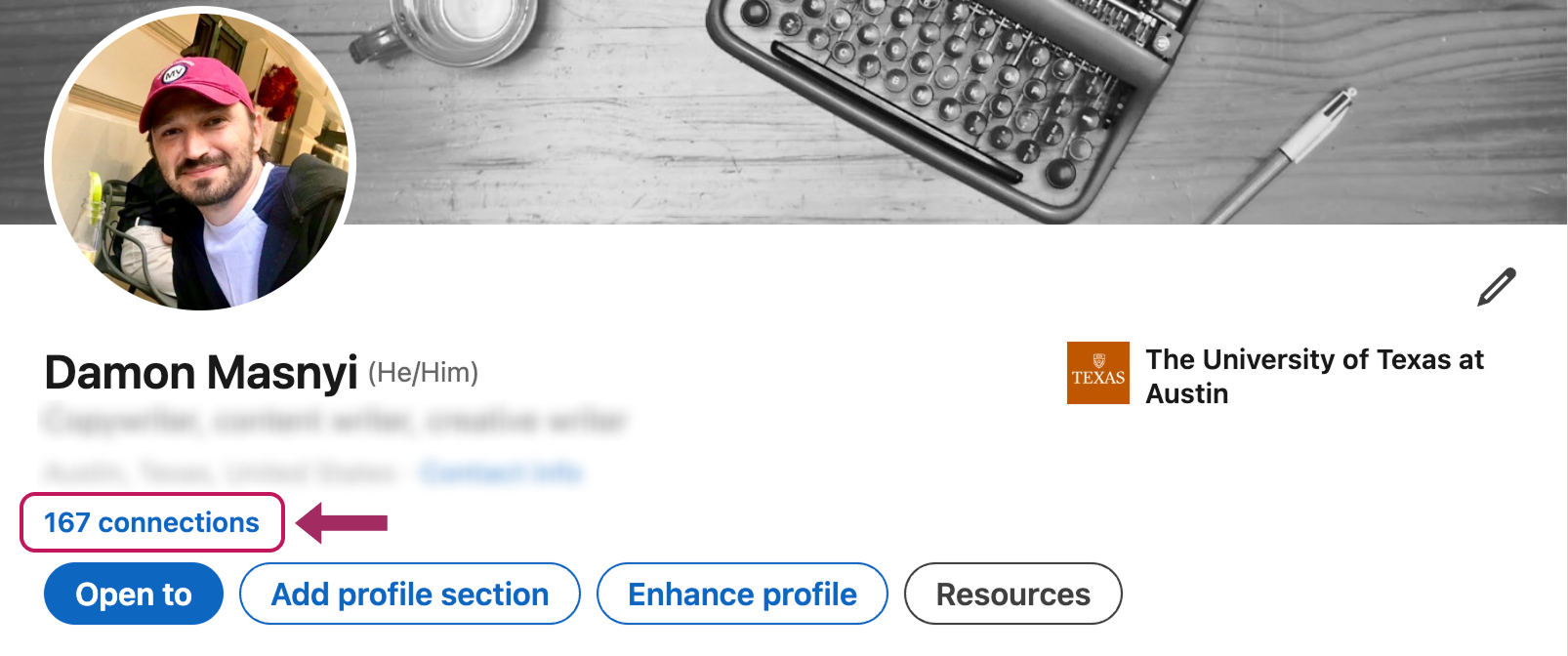
Da questa schermata è possibile visualizzare i profili, inviare messaggi diretti o effettuare ricerche utilizzando i filtri. LinkedIn consente di restringere il campo di ricerca in base alla località, all'azienda attuale, al settore e altro ancora. È un modo pratico per trovare rapidamente le persone giuste nella vostra rete.
Cosa aspettarsi dal file di esportazione delle connessioni di LinkedIn
Quando scaricate le vostre connessioni di LinkedIn, non sorprendetevi se mancano alcuni dati. La prima cosa da sapere è che i dati non saranno pre-filtrati. Gli utenti dovranno ordinare e filtrare i dati. Inoltre, verranno visualizzati solo gli indirizzi e-mail dei contatti che hanno consentito che la loro e-mail fosse visibile o scaricabile: LinkedIn rispetta le impostazioni sulla privacy di ciascun utente. Inoltre, il file esportato potrebbe non supportare completamente tutti i set di caratteri. Lingue come il cinese, il giapponese o l'ebraico potrebbero non essere visualizzate correttamente nei formati CSV o vCard a causa di limitazioni di formato. Inoltre, è possibile esportare solo le connessioni di 1° grado. – non c'è un'opzione per includere i follower, i membri di un gruppo o le persone con cui non si è direttamente collegati.
Come esportare i contatti di LinkedIn come file CSV
Ci sono molti buoni motivi per scaricare l'elenco delle connessioni di LinkedIn. Vi permette di avere un backup sicuro della vostra rete professionale di LinkedIn sotto forma di foglio di calcolo, facilita la migrazione delle informazioni di contatto in un file di CRM o piattaforma di posta elettronica, e vi aiuta a rimanere in contatto con gli utenti di LinkedIn anche al di fuori del vostro account LinkedIn.
Ecco cosa fare per scaricare i contatti di LinkedIn:
- Fare clic sul proprio icona del profilo (Me) nell'angolo in alto a destra.

- Scegliere Impostazioni e privacy dal menu a discesa.
- Nel menu di sinistra, selezionare Privacy dei dati.
- Sotto Come LinkedIn utilizza i vostri dati, fare clic su Ottenere una copia dei dati.
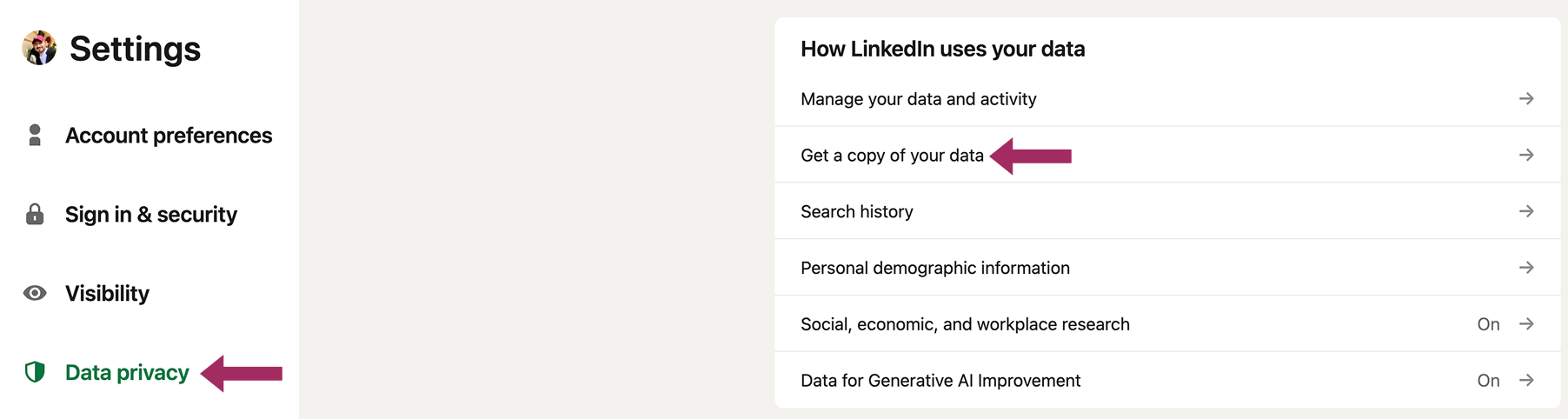
- Verranno visualizzate diverse opzioni di esportazione. Selezionare Connessioni - oppure selezionare altre caselle se si desidera scaricare altri dati e fare clic su Archivio richieste. LinkedIn inizierà a preparare il vostro file. Di solito non ci vogliono più di 10 minuti. Tornate a questa stessa schermata dopo una breve pausa e fate clic su Scarica l'archivio per salvare il file sul computer.
Suggerimento utile
Se l'opzione "Connessioni" non è disponibile, è necessario selezionare l'opzione "Scarica un archivio dati più grande..." in cui l'elenco delle connessioni sarà incluso come parte di un pacchetto dati più grande. Ricordare che la generazione dell'archivio richiederà più tempo.
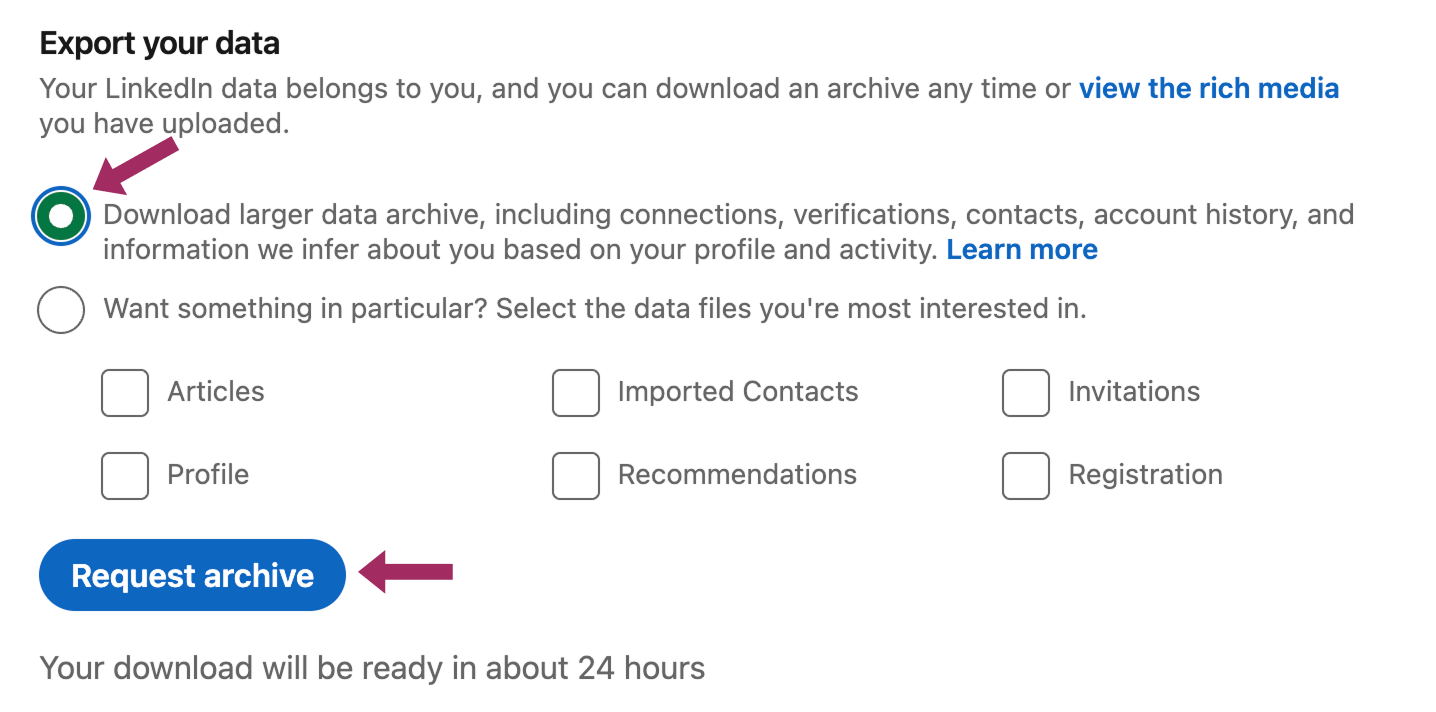
Nota: è possibile richiedere un nuovo archivio solo una volta ogni due ore, quindi scegliere attentamente le opzioni di esportazione.
Come importare i contatti di LinkedIn in Gmail
Una volta esportate le connessioni di LinkedIn, è possibile riportarle in Gmail per tenersi in contatto più facilmente. La procedura è semplice e richiede solo pochi clic:
- Nell'account Gmail, fare clic sul pulsante Applicazioni di Google (la griglia nell'angolo in alto a destra).
- Selezionare Contatti dal menu.
- Nella barra laterale sinistra, fare clic su Importazione.
- Scegliere il File CSV che avete scaricato da LinkedIn.
- Cliccare Importazionee Gmail aggiungerà i vostri contatti di LinkedIn al vostro elenco di contatti.
Dopo l'importazione, i contatti di LinkedIn appariranno sotto la voce Contattipronti per l'invio di e-mail, l'organizzazione in etichette o la sincronizzazione con altri dispositivi.
Condividere i contatti di LinkedIn e massimizzare il potenziale della rete professionale

Ora che i vostri contatti aziendali sono esportati e sincronizzati in modo sicuro con il vostro account Google, avete a disposizione nuovi e potenti modi per sfruttarli e aiutare il vostro team a trarre vantaggio dall'utilizzo di contatti condivisi per Gmail. Indipendentemente dal settore, la condivisione dei contatti LinkedIn può aiutarvi a espandere la vostra rete, accelerare la crescita e migliorare la collaborazione.
Poiché né Google Workspace né LinkedIn forniscono strumenti integrati per la condivisione dei contatti con il team, Shared Contacts Manager offre la soluzione perfetta. Questa app intuitiva semplifica la gestione dei contatti e consente la collaborazione con i colleghi.
Integrata con Google Contacts, l'app accede all'etichetta dei contatti di LinkedIn, aprendo nuove possibilità di collaborazione. È possibile organizzare i contatti in gruppi e condividerli con tutti o con alcuni membri del team. Chi ha accesso può coinvolgere la vostra rete, includere i contatti in campagne e-mail o utilizzarli per altre esigenze aziendali, il tutto mantenendo il pieno controllo. Grazie ai livelli di accesso personalizzabili, potete decidere esattamente chi può visualizzare o modificare i vostri dati.
Non perdete l'occasione di potenziare le vostre connessioni su LinkedIn. Shared Contacts Manager vi offre gli strumenti per collaborare in modo più intelligente e crescere più velocemente.



Nessun commento